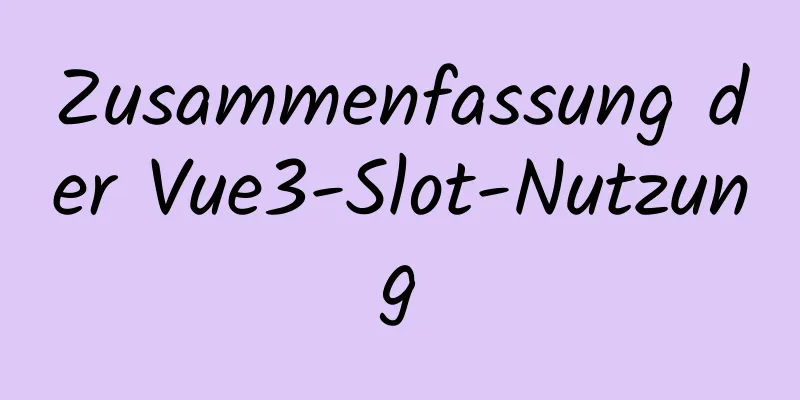7 Möglichkeiten, Elemente mit CSS vertikal zu zentrieren

|
【1】Kennen Sie die Breite und Höhe des zentrierten Elements absoluter + negativer Rand Code-Implementierung
.wrapBox5{
Breite: 300px;
Höhe: 300px;
Rand: 1px durchgehend rot;
Position: relativ;
}
.wrapItem5{
Breite: 100px;
Höhe: 50px;
Position: absolut;
Hintergrund: gelb;
oben: 50 %;
links: 50 %;
Rand oben: -25px;
Rand links: -50px;
}Ergebnisse der Operation
absolut + Rand automatisch Code-Implementierung
.wrapBox{
Breite: 300px;
Höhe: 300px;
Hintergrund: gelb;
Position: relativ;
}
.wrapItem{
Breite: 100px;
Höhe: 50px;
Hintergrund: grün;
Anzeige: Inline-Block;
Position: absolut;
oben: 0px;
unten: 0px;
links: 0px;
rechts: 0px;
Rand: automatisch;
}
absolut + rechnerisch Code-Implementierung
.wrapBox6{
Breite: 300px;
Höhe: 300px;
Rand: 1px, durchgehend grün;
Position: relativ;
}
.wrapItem6{
Breite: 100px;
Höhe: 50px;
Position: absolut;
Hintergrund: gelb;
oben: berechnet (50 % – 25 Pixel);
links: berechnen (50 % – 50 Pixel);
}
Ergebnisse der Operation
Drei Vergleiche Zusammenfassung Wenn die Breite und Höhe des zentrierten Elements bekannt sind, ist die Methode zum Festlegen der Mitte relativ einfach. Das Wesentliche bei allen drei Methoden ist dasselbe. Sie alle führen eine absolute Positionierung auf dem zentrierten Element durch. Nach der Positionierung auf 50 % oben und 50 % links werden sie auf die halbe Breite und Höhe des zentrierten Elements zurückgezogen, um eine echte Zentrierung zu erreichen. Der Unterschied zwischen den drei Methoden liegt in der unterschiedlichen Art und Weise, wie die Breite und Höhe des Elements selbst reduziert wird. 【2】Die Breite und Höhe des zentrierten Elements sind unbekannt absolut + transformieren Code-Implementierung
.wrapBox{
Breite: 300px;
Höhe: 300px;
Hintergrund:#ddd;
Position: relativ;
}
.wrapItem{
Breite: 100px;
Höhe: 50px;
Hintergrund: grün;
Position: absolut;
oben: 50 %;
links: 50 %;
transformieren: übersetzen(-50 %, -50 %);
}
Ergebnisse der Operation
Das Prinzip ähnelt der Implementierungsmethode mit bekannter Breite und Höhe, mit der Ausnahme, dass die Breite und Höhe des aktuell zentrierten Elements unbekannt sind. Daher müssen die Breite und Höhe des aktuell zentrierten Elements automatisch ermittelt werden. Das Translate-Attribut implementiert genau diese Funktionalität. Vor- und Nachteile Vorteile: Berechnet automatisch die eigene Breite und Höhe. Nachteile: Wenn andere Eigenschaften der Transformation gleichzeitig verwendet werden, beeinflussen sie sich gegenseitig. Flexibles Layout
.wrapBox2{
Breite: 300px;
Höhe: 300px;
Hintergrund: blau;
Anzeige: Flex;
Inhalt ausrichten: zentriert;
Elemente ausrichten: zentrieren;
}
/*Hinweis: Auch wenn Sie das untergeordnete Element nicht als Zeilenblockelement festlegen, belegt es keine einzelne Ebene*/
.wrapItem2{
Breite: 100px;
Höhe: 50px;
Hintergrund: grün;
}
Ergebnisse der Operation
Prinzip: Stellen Sie das übergeordnete Element auf das Flusslayout ein und platzieren Sie das untergeordnete Element entsprechend den Eigenschaftsmerkmalen des Flexlayouts in der Mitte. Vor- und Nachteile Vorteile: Flex-Layout ist flexibel und erfordert keine Einstellungen für untergeordnete Elemente. Nachteile: Kompatibilität. Float, Clear, Position usw. von untergeordneten Elementen können nicht verwendet werden. Wenn auch andere Layouts vorhanden sind, kann dies leicht Auswirkungen haben. Tabellenzellenlayout Code-Implementierung
.wrapBox3{
Breite: 300px;
Höhe: 300px;
Hintergrund: gelb;
Anzeige: Tabellenzelle;
vertikale Ausrichtung: Mitte;
Textausrichtung: zentriert;
}
.wrapItem3{
Breite: 100px;
Höhe: 50px;
Hintergrund: grün;
Anzeige: Inline-Block;
}
Ergebnisse der Operation
Prinzip: Gemäß der vertikalen Ausrichtungseigenschaft der Tabelle können Sie das Element so einstellen, dass es innerhalb des Tabellenelements zentriert wird, und dann die horizontale Mitte gemäß der Textausrichtung festlegen. Tabellenelemente Code-Implementierung
.tableBox{
Rand: 2px, durchgehend gelb;
Breite: 300px;
Höhe: 300px;
}
.tableBox Tabelle{
Breite: 100 %;
Höhe: 100 %;
}
.centerWrap{
Textausrichtung: zentriert;
vertikale Ausrichtung: Mitte;
}
.centerItem{
Anzeige: Inline-Block;
Hintergrund: rosa;
}
Ergebnisse der Operation
Zusammenfassend wird das Tabellentag für das Layout verwendet, hauptsächlich unter Verwendung der Attribute „Vertical-Align“ und „Text-Align“. Im Vergleich zur vorherigen Methode wird durch die Verwendung des Tabellen-Tags jedoch viel redundanter Code generiert. Nicht empfohlen Damit ist dieser Artikel über 7 Möglichkeiten zum vertikalen Zentrieren von Elementen mit CSS abgeschlossen. Weitere Informationen zum vertikalen Zentrieren von Elementen mit CSS finden Sie in früheren Artikeln auf 123WORDPRESS.COM oder in den verwandten Artikeln weiter unten. Ich hoffe, Sie werden 123WORDPRESS.COM auch in Zukunft unterstützen! |
<<: Ein Artikel zum Verständnis der erweiterten Funktionen von K8S
>>: Wann verwendet man Tabellen und wann CSS (Erfahrungsaustausch)
Artikel empfehlen
So verwenden Sie „not in“ zur Optimierung von MySql
Als ich kürzlich in einem Projekt eine Auswahlabf...
Umfassende Zusammenfassung der MySQL-Tabellen
Inhaltsverzeichnis 1. Erstellen Sie eine Tabelle ...
JS realisiert den Scroll-Effekt von Online-Ankündigungen
In diesem Artikel wird der spezifische JS-Code zu...
Reagieren Sie auf den nativen ScrollView-Pulldown-Aktualisierungseffekt
In diesem Artikel wird der spezifische Code des P...
Implementierung der Benutzerregistrierungsfunktion mit js
In diesem Artikelbeispiel wird der spezifische Co...
Lösung für das Problem, dass nach einem Neustart von Ubuntu in VMWare kein Zugriff auf das Internet möglich ist
So lösen Sie das Problem, dass nach dem Neustart ...
Kurztipps für die Linux-Befehlszeile: So finden Sie eine Datei
Wir alle haben Dateien auf unseren Computern gesp...
Referenz zum Detaildesign des Benutzererlebnisses auf B2C-Websites
Als ich kürzlich Apple.com/Ebay.com/Amazon.com/sh...
Mehrere Möglichkeiten zum Herunterfahren des Hyper-V-Dienstes unter Windows 10
Wenn Sie VMware Workstation zum Öffnen einer virt...
Ein Artikel, der Ihnen hilft, mehr über JavaScript-Arrays zu erfahren
Inhaltsverzeichnis 1. Die Rolle des Arrays: 2. De...
Erfahren Sie in einem Artikel mehr über TypeScript-Datentypen
Inhaltsverzeichnis Grundtypen jeder Typ Arrays Tu...
Detailliertes Verständnis der Vue-Methode zum Generieren von QR-Codes mit vue-qr
Inhaltsverzeichnis npm herunterladen Schritt (1) ...
mysql + mybatis implementiert gespeicherte Prozedur + Transaktion + gleichzeitigen Mehrfachabruf von Seriennummern
Gespeicherte Datenbankprozeduren DROP-VERFAHREN, ...
Detaillierte Erklärung zur Abfrage von Feldern im JSON-Format in MySQL
Während des Entwicklungsprozesses trat eine Anfor...
Verwenden von js zum Implementieren eines Zahlenratespiels
Letzte Woche gab mir der Lehrer eine kleine Hausa...